ODBC-Schnittstelle einrichten
Wie richte ich die ODBC-Schnittstelle an, um lesend auf die Datenbank zugreifen zu können?
- Einrichtung der ODBC-Schnittstelle aus orgaMAX (für 32-bit und 64-Anwendungen)
-
Manuelle Einrichtung des ODBC-Zugriffs (32 oder 64-bit) direkt am Server
- ODBC-Datenquelle Einrichten
- Manuelle Einrichtung des ODBC-Zugriffs (vom Arbeitsplatz aus)
Über den ODBC-Zugriff können Sie bestimmte Daten aus Ihren orgaMAX-Mandanten in anderen Anwendungen (beispielsweise Microsoft Excel oder Microsoft Access) einlesen. Dies bietet sich beispielsweise zur Erstellung eigener Auswertungen an. Einen kurzen Überblick über die Problembehebung bezüglich der Einrichtung finden Sie gegen Ende.
Hinweis für unsere Bestandskunden: Ab der Version orgaMAX 22 wird für den ODBC Zugriff mit 64-Bit-Anwendungen ein neuer Treiber benötigt. Dieser ist hier verlinkt:
Manuelle Einrichtung des ODBC-Zugriffs (32 oder 64-bit) direkt am ServerTipp: orgaMAX bietet bereits die Möglichkeit, über eine Vielzahl von Datenquellen eigene kleine Auswertungen zu erstellen. Dies finden Sie unter dem Menüpunkt Listen & Statistiken → Tabellen-Auswertungen.
Wichtig für die Einrichtung ist, mit welcher Software Sie schlussendlich auf den ODBC-Eintrag zugreifen möchten, also mit einer 32- oder 64-Bit-Anwendung. Denn ODBC-Einträge für 32-Bit-Anwendungen sind später für 64-Bit-Anwendungen nicht sichtbar und umgekehrt.
Daraus ergibt sich, ob Sie den ODBC-Eintrag direkt aus orgaMAX (nur für 32-Bit-Anwendungen) oder über die 64-Bit-ODBC-Konsole von Windows einrichten müssen. Ob es sich bei Ihrer Software um eine 32- oder 64-Bit-Variante handelt, können Sie in der Regel in der Software selbst oder beim Hersteller erfragen. Nutzen Sie Windows 8 64-Bit, sehen Sie im Taskmanager hinter dem Namen der Anwendung den Hinweis (32-Bit), wenn es sich um eine 32-Bit-Anwendung handelt.
Ein Hinweis für Nutzer der orgaMAX-Cloud: Die Anwendung, mit der Sie auf die Datenbank zugreifen, muss ebenfalls in der Cloud installiert sein. Ein Zugriff (beispielsweise von MS Excel) Ihres lokalen PCs auf die Datenbank in der orgaMAX-Cloud ist nicht möglich.
Einrichtung der ODBC-Schnittstelle aus orgaMAX (für 32-bit und 64-Anwendungen)
Schließen Sie Ihr orgaMAX. Starten Sie jetzt orgaMAX neu, und zwar per Rechtsklick als Administrator (Als Administrator ausführen). Öffnen Sie dann den Bereich orgaMAX→ Einstellungen → ODBC-Datenbankzugriff einrichten….

Nach Klick auf Starten sollten Sie folgendes Fenster sehen:

Der Zugriff ist somit eingerichtet und steht Ihnen nun zur Verfügung.
Um den Zugang zu testen, öffnen Sie die ODBC-Konsole für 32-Bit-Anwendungen über folgenden Weg:
- Drücken Sie die Windows-Taste oder klicken Sie unten links auf das Windowslogo
- Tragen Sie nun ODBC ein
- Wählen Sie ODBC-Datenquellen (32-Bit) oder auch ODBC Data Sources (32-Bit)
Der ODBC-Datenquellen-Administrator für 32-Bit öffnet sich. Klicken Sie oben in der Auswahl auf System-DSN.
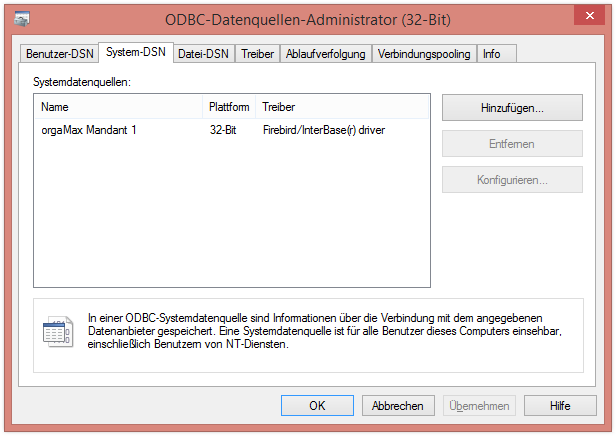
Klicken Sie hier auf Ihren Mandanten und dann auf Konfigurieren … und im nächsten Fenster auf Test connection.
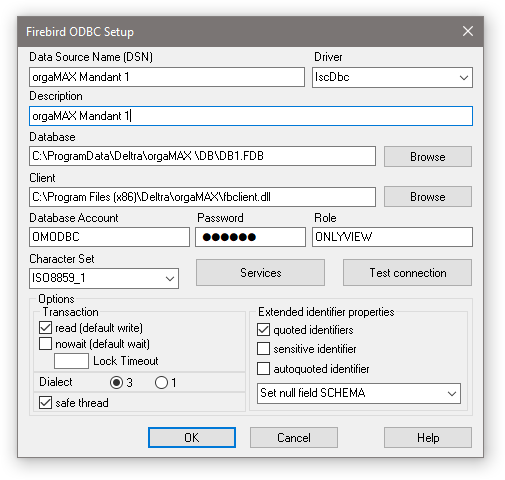
An dieser Stelle können Sie den „ALLREAD-Benutzer“ für den lesenden Zugriff hinterlegen. Dieser hat Zugriff auf die meisten gängigen Tabellen … :
Benutzer und Rollen
Database Account: OMODBCALLREAD
Password: tKiulB3e
Role: ALLREAD
Alternativ kann der "ONLYVIEW-Benutzer", der nur einige wenige Views zur Auswahl hat, benutzt werden:
Database Account: OMODBC
Password: omodbc
Role: ONLYVIEW
Sollte die Einrichtung über diesen Weg nicht möglich sein oder die Verbindung nicht erfolgreich getestet werden können, nehmen Sie die manuelle Einrichtung vor, die im nächsten Punkt beschrieben ist.
Manuelle Einrichtung des ODBC-Zugriffs (32 oder 64 Bit) direkt am Server
Sie können den ODBC-Zugang auch manuell anlegen. Dies ist nötig, wenn Sie mit einer 64-Bit-Anwendung auf die Datenbank zugreifen möchten, oder wenn die Einrichtung unter orgaMAX (für den Zugriff mit einer 32-Bit-Anwendung) nicht erfolgreich möglich war.
Vorbereitung für den ODBC-Zugriff mit einer 32-Bit-Anwendung
Als Client im „Firebird-ODBC-Setup" wird die Datei "C:\Program Files (x86)\Deltra\orgaMAX\fbclient.dll" definiert.
Vorbereitung für den ODBC-Zugriff mit einer 64-Bit-Anwendung
Als Client im "Firbird-ODBC-Setup" wird die Datei "C:\Program Files\Deltra\Firebird 3-Server\fbclient.dll" definiert.
Je nach System kann es notwendig sein, die Firebird-Treiber nachzuinstallieren.
ODBC-Datenquelle Einrichten
Begeben Sie sich über den folgenden Weg in die ODBC-Konsole für 64-Bit-Anwendungen:
- Drücken Sie die Windows-Taste oder klicken Sie unten links auf das Windowslogo
- Tragen Sie nun ODBC ein
- Wählen Sie ODBC-Datenquellen (64-Bit) oder auch ODBC Data Sources (64-Bit)
Klicken Sie auf System-DSN:
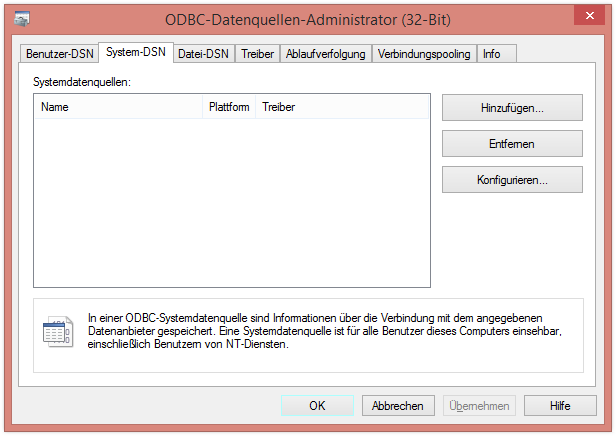
Klicken Sie hier auf Hinzufügen… und wählen aus der nächsten Liste Firebird/InterBase(r)driver aus.
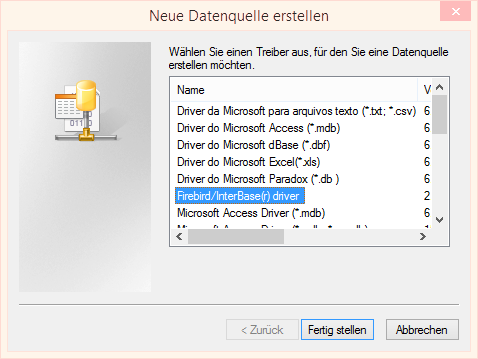
Klicken Sie auf Fertigstellen. Tragen Sie im folgenden Fenster diese Informationen ein (in diesem Fall ist orgaMAX im Ordner C:\Program Files (x86)\Deltra\orgaMAX installiert, was der Normalfall ist):
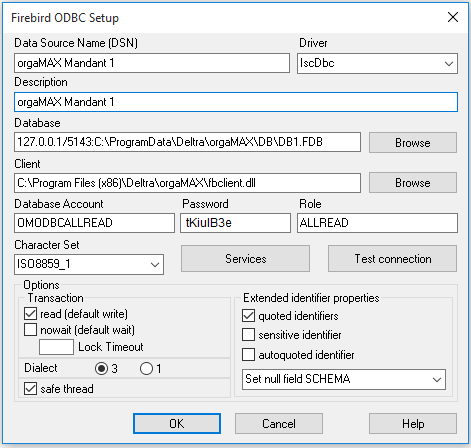
Sie nutzen orgaMAX in der Cloud? Tragen Sie unter Database stattdessen folgende Zeile ein: 127.0.0.1/5143:Mandant 1
Als Client wählen Sie, wie eingangs beschrieben, die fbclient.dll aus (für 32-Bit-Anwendungen).
Über Test connection können Sie die Verbindung testen.
Sollte die Verbindung nicht erfolgreich getestet werden können, prüfen Sie den Pfad für die Datenbank.
Begeben Sie sich dazu an den Server beziehungsweise den PC, an dem die Serverinstallation von orgaMAX durchgeführt wurde. Öffnen Sie hier orgaMAX. Halten Sie die Strg-Taste gedrückt und klicken Sie mit der rechten Maustaste oben rechts in orgaMAX auf Ihren Mitarbeiter- und Mandantennamen. Wählen Sie hier Datenpfad. Der Windows-Explorer öffnet sich. Öffnen Sie darin den Unterordner DB und gleichen Sie diesen mit dem Eintrag unter Database in der ODBC-Einrichtung ab.
Manuelle Einrichtung des ODBC-Zugriffs (vom Arbeitsplatz aus)
Vom Arbeitsplatz (Client) ist die Einrichtung nahezu identisch mit der manuellen Einrichtung am Server. Führen Sie hier am Arbeitsplatz die ODBC-Einrichtung durch. Im Eintrag Database tragen Sie statt der 127.0.0.1 die IP-Adresse des Servers ein.